

Ako natočiť dobré video so smartfónom?
Áno je to tak, reportážne videá sme začali robiť primárne smartfónom. Ako môžete natočiť video so smartfónom aj vy?
Má to viacero dôvodov – smartfón je oveľa ľahší a pohotovejší ako zrkadlovka, výsledok videa môžete hneď poslať na sociálne siete a doba dozrela na to, že smartfóny dokážu v celkovom hodnotení postrihať výsledné video rýchlejšie ako desktopové počítače.
Všetky pomôcky, ktoré v tomto článku popisujeme, reálne v redakcii používame a ich odporúčanie vychádza z našich skúseností.
Základný predpoklad: kvalitný smartfón
Vlastnosti kamery v smartfóne sú základom kvalitného výsledného videa. Osobne používame Samsung Galaxy S21 Ultra, máme skúsenosti s natáčaním videa aj pomocou iPhone 13 Pro. Tiež si vieme predstaviť v tejto úlohe Huawei P50 či Xiaomi Redmi Note a ďalšie vlajkové lode. Počítame však s tým, že takýto telefón na natáčanie videa už máte a vyhovuje vám.
Ako aplikáciu na natáčanie môžete pokojne použiť zabudovanú aplikáciu Fotoaparát, ktorá obsahuje aj časť pre Video. Pozrite si aj časť profesionálneho nastavenia a určite si nastavte rozlíšenie 4K. Aj keby ste nemali cieľ vytvoriť výsledné video v 4K (dnes najpopulárnejšie), máte výhodou v tom, že zo 4K môžete ľahko vyrezávať len dôležité časti obrazu a stále bude výsledok vo výbornom rozlíšení.
Niektoré vlajkové lode už umožňujú natáčať video v 8K rozlíšení, ale toto neodporúčame. Výsledné 8K videá sú dátovo veľmi náročné a ľahko si zahltíte pamäť v smartfóne. Žiaľ, momentálne vlajkové lode skôr nepodporujú rozšírenie pamäte cez microSD kartu a musíte počítať s tým, čo ste si kúpili. Ďalším riešením je prenos natočených záberov do cloudu.

Alternatívy voči smartfónu
Ak chcete malú kompaktnú kameru a nemusí to byť práve smartfón, máme pre vás napr. riešenie s akčnou kamerou GoPro Hero 10. Pre túto kameru existuje celý rad príslušenstva a takto urobíte vynikajúce videá hlavne z terénu a pri dobrodružných zábavách.
Ak chcete jedno odporúčanie na príslušenstvo na natáčanie videa, je to jednoznačne Media Mod, ktorý prináša možnosť pripojenia externého mikrofónu, výstup videa cez microHDMI a prichytenie ďalšieho príslušenstva ku kamere. Na stránke gopro.com teraz kameru GoPro Hero 10 výhodne kúpite za 350 eur, a to aj s 32 GB pamäťovou kartou, Media Mod stojí 55,99 eura.
Ďalšie alternatívne riešenie je celý kamerový systém aj s aplikáciou a gimbalom, ktorý sa predáva pod názvom DJI Pocket 2 za 369 eur. Dá sa priamo spojiť aj so smartfónom alebo používať samostatne a urobíte takto vynikajúce zábery. Upozorňujeme na balenie DJI Pocket 2 Combo, ktoré obsahuje okrem iného aj bezdrôtové pripojenie mikrofónu a predáva sa za 509 eur. Pre videá je to výhodnejšie balenie.
Aplikácia FilMiC Pro
Aplikácia FiLMiC Pro je v oblasti natáčania videa momentálne našou primárnou voľbou. Žiaľ, neexistuje testovacia verzia tejto aplikácie zadarmo. Ak ju chcete vyskúšať, musíte hneď zaplatiť. Nie je to nič strašné, je to okolo 15 eur. Existuje pre Android a tiež pre iOS. Podpora pre iOS je dotiahnutá viac ako pre Android, dokonca existuje aj aplikácia na spracovanie videa viacerými iPhonmi so vzájomnou synchronizáciou.
Dôvod, prečo sme si ju vybrali je ten, že si viete nastaviť presný bod expozície, zaostrenia, môžete plynule zoomovať, preostrovať, meniť frame rate a pod. Výborné je aj to, že úroveň zaznamenávaného zvuku vidíte aj v grafickej podobe. Sú to veci, ktoré sa realizujú aj s profesionálnou kamerou.
K dispozícii sú ešte platené doplnky ako napr. filtre alebo štandard Log2. Verte, že doplnky sa oplatia. Zhruba do 20 eur ste s touto aplikáciou plne pripravení na natáčanie videa.
Špecialitou je aplikácia FiLMiC Remote, ktorá výborne využije vlastnosti celého systému, ak máte dva smartfóny. Na jednom telefóne (vlajkovej lodi) máte spustenú aplikáciu FiLMiC Pro a s ním natáčate video. Na druhom smartfóne (napr. lacnom) zase aplikáciu FiLMiC Remote a oba telefóny prepojíte napr. cez WiFi Direct. V tejto situácii vidíte na druhom smartfóne to, čo natáčate prvým telefónom a môžete na ňom aj nastavovať parametre natáčania. Táto konštelácia je super, ak robíte vlog, pričom máte istotu, čo natáčate a že vôbec natáčate.
Ak by vám z nejakého dôvodu FiLMic Pro nevyhovoval, skúste ešte aplikáciu MAVIS (len pre iOS, ale je zadarmo) alebo MoviePro (okolo 10 eur).

Stabilizátor alebo gimbal
Stabilizátor je pri tvorbe videa veľmi šikovný pomocník. Jeho hlavnou úlohou je stabilizovať váš pohyb pri natáčaní videa tak, aby výsledné video bolo plynulé a dobre sa naň pozeralo. Dnes sú to hlavne gimbaly s trojosou stabilizáciou, pričom systém motorov účinne eliminuje trasenie rúk počas držania smartfónu. Výsledok po natáčaní videa s gimbalom je oveľa lepší ako keď smartfón držíte v ruke.
Moderný gimbal dokonca funguje aj ako svetlo, čo je super, keď chcete natáčať napr. dialóg s človekom, ktorému chcete vidieť vo videu do očí. Vždy sa nájde aj cesta ako pripevniť na gimbal ďalšie svetlo alebo prijímač od bezdrôtového mikrofónu.
Gimbal má množstvo ďalších šikovných možností – ak máte trojnožku, ľahko si položíte smartfón aj s celou výbavou napr. na zem a bude to bezpečné uloženie. Batéria v gimbale je výkonná a dokáže energiou zásobovať aj pripojený smartfón. Je preto dobre v obale na gimbal nosiť príslušný kábel.
Zatiaľ najlepší gimbal, aký sme mali v redakcii je Zhiyun Crane M-3. Poradí si totiž so smartfónom, akčnou kamerou, ale aj menšou zrkadlovkou. Zároveň je veľmi účinný pri stabilizácii a ľahko sa ovláda. Jeho cena je od 399 eur, nami odporúčané Combo balenie s taškou a lepšou trojnožkou je za 489 eur. Pokiaľ chcete niečo lacnejšie a stále kvalitné, odporúčame DJI OM5 za 159 eur.
Mikrofóny
Záznam zvuku môže byť pre výslednú kvalitu zvuku rozhodujúci. Závisí od toho, či potrebujete originálny zvuk, často je totiž práve on podstatnou časťou informácie. Niekedy však točíte len dokrútky a hlas možno urobíte neskôr v štúdiu ako tzv. Voice Over. V každom prípade kvalitný mikrofón potrebujete buď pri natáčaní, alebo spracovaní videa.
Do terénu určite odporúčame bezdrôtový mikrofón. S dlhým káblom býva problém, lebo sa vám určite zamotá a strávite veľa času jeho rozmotávaním. Existujú aj externé mikróny priamo na smartfón s pripojením na port Lightning alebo USB-C. Je to dobré riešenie, ale len do situácie, ak je osoba, ktorej hlas chcete zachytiť, od smartfónu do vzdialenosti 1 metra a nie sú silné okolité zvuky.

Pozor na protiveternú ochranu na mikrofón – bez nej v teréne riskujete veľmi silné pazvuky, ktoré sa nebudú dať neskôr odstrániť. Ideálne, ak to nie je pena, ale skutočné chlpy zo zvieraťa. Príkladom takéhoto mikrofónu je Rode VideoMic Me-L alebo Me-C podľa typu portu (Lightning alebo USB-C) v cene 69 eur.
Najlepším riešením do terénu k smartfónu sú podľa našich skúšok mikrofóny Rode Wireless GO v čiernej alebo bielej farbe. Ich cena je 189 eur a je to odskúšané riešenie do terénu do vzdialenosti 50 metrov. Súčasťou je aj protiveterná ochrana a prepojovacie káble. K vysielaču sa dá pripojiť aj externý mikrofón (lavalier), a tak snímať hlas v najvyššej kvalite. Rode Wireless GO II je potom riešením, ako nahrávať naraz dve osoby. Zvuk sa v tomto prípade dá aj priamo nahrávať do vnútornej pamäte a cena je 263 eur.

Dobre, máme teda kvalitne nahratý obraz aj zvuk a môžeme pristúpiť k finálnemu spracovaniu videa. Keďže sme si povedali, že všetko urobíme na prenosnom zariadení, postriháme video na smartfóne alebo tablete.
Strih videa
Strih videa bola kedy výsada výkonného počítača alebo notebooku. Dnes sa to naozaj dá na prenosnom zariadení. Ak hovoríme o jednoduchom strihu s tým, že niečo z natočených záberov potrebujeme len vystrihnúť (začiatok alebo koniec), potom to zvládne aj zabudovaná aplikácia často pod názvom Video Editor, ktorú môžete použiť cez Galériu V Časti úprav. Takto sa dajú aj jednotne upraviť farby, sýtosť, pridať filtre, nápisy a môžete hneď exportovať na sociálne siete. Často to úplne stačí pre Facebook či Instagram.
V prípade iOS zariadení upozorňujeme na aplikáciu iMovie, ktorá je na zariadeniach už vopred nahratá. Stačí ju tak len použiť.
Potom sú šikovné programy, ktoré dokážu vytvoriť z podkladov dobre vyzerajúce video bez toho, aby ste sa o to museli nejako starať. Napr. sa strihu videa bojíte alebo na to proste nemáte čas. Príkladom je aplikácia Quick, za ktorou je GoPro a jej plnohodnotné používanie je spoplatnené (alebo musíte mať predplatné na stránke GoPro.com). Po tom, ako ukážete v aplikácii na videá, ktoré majú tvoriť budúce finálne video, už len vyberiete tému a zvukovú stopu. Zvukovú stopu si môžete vybrať aj vlastnú.
Pozor na to, aby to bola hudba na voľné použitie alebo napr. naozaj vaša. Ak porušíte autorské práva, potom prídete o možné zisky z prehrávania videa napr. na YouTube. V prípade, že by ste použili autorsky chránenú hudbu mimo zdrojov YouTube, hrozí za to Strike a keď sa nepoučíte, tak aj vymazanie vášho kanálu. Nestojí to za to, radšej použite hudbu, ktorú sám YouTube ponúka na verejné použitie.
Strih videa ale na účely tohto článku chápeme ako niečo profesionálnejšie. Aby to bolo o viacerých stopách, vlastnom strihu, a to aj do detailov, titulkovaní, prechodoch a pod. Tu máme pre vás dvoch favoritov.
Prvým je Adobe Premiere Rush. Na jeho používanie musíte mať Adobe účet a závisí od toho, čo už máte od Adobe kúpené. Je celkom možné, že to bude zadarmo, ak máte od Adobe vhodný balík aplikácií. Na stránke Adobe si ho tak môžete kúpiť ako súčasť balíka alebo samostatne za mesačný poplatok od 11,99 eura.
V prípade niektorých Samsung telefónov je Premiere Rush súčasťou aplikačného obchodu Galaxy Play zadarmo. Tiež treba počítať s tým, že Rush nie je kompatibilný so všetkými smartfónmi. Obyčajne nie je problém s telefónmi iPhone alebo Galaxy, podporované sú aj značky, Xiaomi, Google Pixel, Sony Xperia a OnePlus. Tiež dosť dlho trvá, pokým sa podpora Rush dostane aj na práve vydanú novinku.
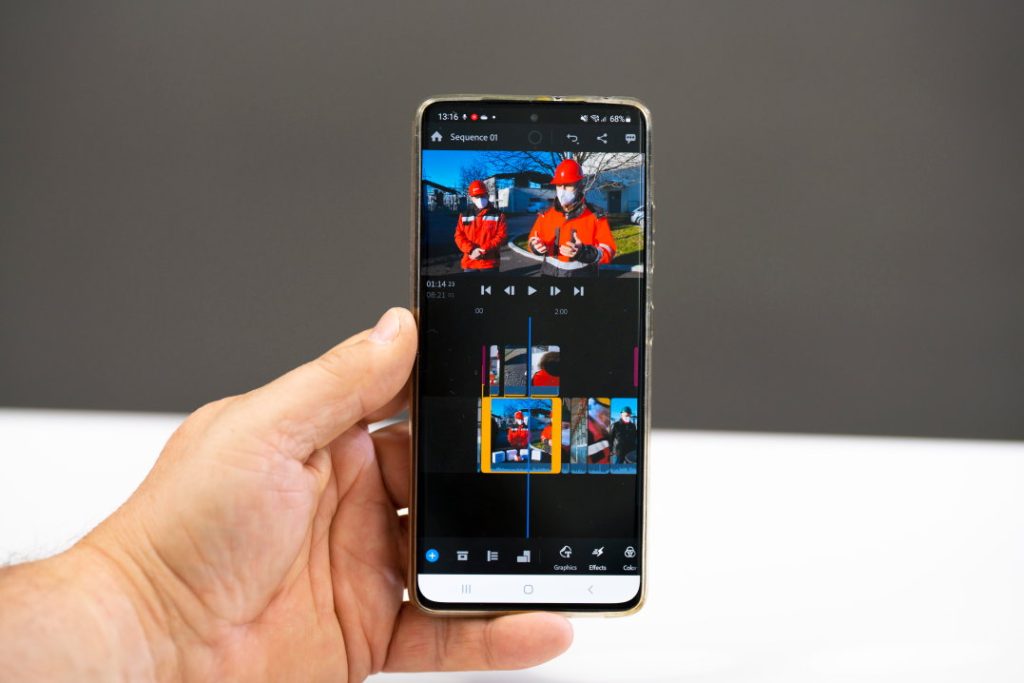
Premiere Rush však umožňuje veľmi dobre strihať video priamo na telefóne. Môže to byť strih s viacerými stopami a výborné sú možnosti titulkovania. Aj Rush zvládne vytvoriť efektné video sám bez vášho zásahu s rozpoznaním záberov vo videách.
Ak máte dobré pripojenie na internet, dá sa využiť prepojenie cez Adobe Cloud s tým, že začiatok strihu urobíte na mobilnom zariadení, potom precízny strih na počítači (s Windows alebo MacOS) a posledné úpravy urobíte opäť na mobilnom zariadení. Fakt dobré, ale dosť drahé riešenie. Musíte dosť zarábať na YouTube a zároveň mať požiadavku na vytvorenie viacerých videí priamo v teréne, aby sa vám to vyplatilo.
A máme pre vás aj kráľovské riešenie v podobe aplikácie LumaFusion. Žiaľ, v súčasnosti existuje len pre svet iOS a cena tejto aplikácie je 30 eur. Ale našťastie jednorazovo, nie ako mesačný poplatok. Na riešení pre Android sa pracuje a uvidíme, či sa jej dočkáme. Aby sme LumaFusion vyskúšali, požičali sme si tablet iPad Pro s 12,9-palcovým displejom a 1 TB úložiskom. Táto verzia tabletu stojí až 1913 eur, ale pokojne by postačil bežný iPad. Chceli sme však mať zážitok pri strihu videa na mobilnom zariadení ako na desktope a naozaj sme ho aj mali.
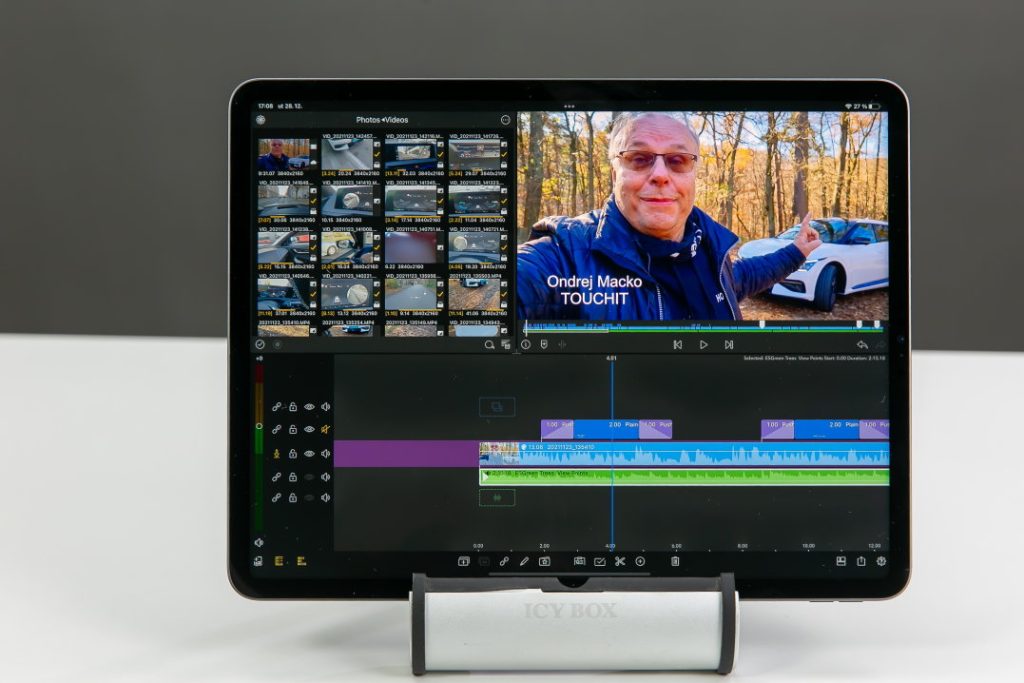
LumaFusion je na strih videa lepší nástroj ako Adobe Premiere Rush. Evidentne stoja za ním ľudia, ktorí ho aj reálne používajú. Všetky funkcie, ktoré pri strihu potrebujete, máte priamo pod prstami. Výborne exportuje do zvolených formátov, prípadne rovno na YouTube. Priamo aj v tomto programe vytvoríte výsledné vyfarbenie a úpravu zvuku. Jeho hlavnou nevýhodou je to, že zatiaľ neexistuje pre svet Android zariadení. Okrem iného ale existuje pre svet Windows a MacOS.
Ešte spomeňme niekoľko aplikácií, ktoré sme pri strihu videa osobne používali: Cyberlink PowerDirector, Magisto či Videorama.
Príslušenstvo
Na video so smartfónom sa vám rozhodne hodí príslušenstvo. Ak nechcete gimbal, doslova nevyhnutnosťou je malý statív a držiak na telefón. Často sme využili aj selfie paličku. Ďalej noste so sebou powerbanku, natáčanie videa v 4K rozlíšení je energeticky náročná operácia. O exporte hotového videa ani nehovoriac.
Aby ste mali všetky veci pokope, je výhodný aj prenosný odolný kufrík a udržujte v ňom poriadok. Bežnou pomôckou pre tvorcu videa býva aj obojstranná lepiaca páska, multifunkčný nožík a čistiace handričky.
Veríme, že si z nášho článku vyberiete informácie pre vás a budete pripravovať efektné videá, z ktorých budete mať radosť.

Prečítajte si aj:
Podobné články

Sony pracuje na revolučnom 200 Mpx senzore pre smartfóny

OnePlus zverejnilo detaily o konci spolupráce s Hasselblad

FUJIFILM X-E5: Keď vás bude fotenie baviť

Panasonic LUMIX S1II: sloboda tvorby fotiek a videí








